石墨文档设置重复项标红的教程
时间:2023-06-21 11:27:06作者:极光下载站人气:231
石墨文档是专门为用户打造的办公软件,可以帮助用户提升办公效率,以及增加与用户的沟通效率,因此石墨文档成为了部分用户很喜欢的一款办公软件,当用户选择在办公软件中编辑表格文件时,少不了对数据信息的录入,用户在整理好数据信息后,有时需要将其中的重复数据显示出来,但是用户不知道怎么来操作实现,便问到石墨文档如何设置重复项标红的问题,这个问题其实很好解决,用户直接在工具栏中点击条件格式选项,接着在打开的新建规则窗口中来进行设置即可解决问题,那么接下来就让小编来向大家分享一下石墨文档设置重复项标红的方法步骤吧,希望用户能够从中获取到有用的经验。
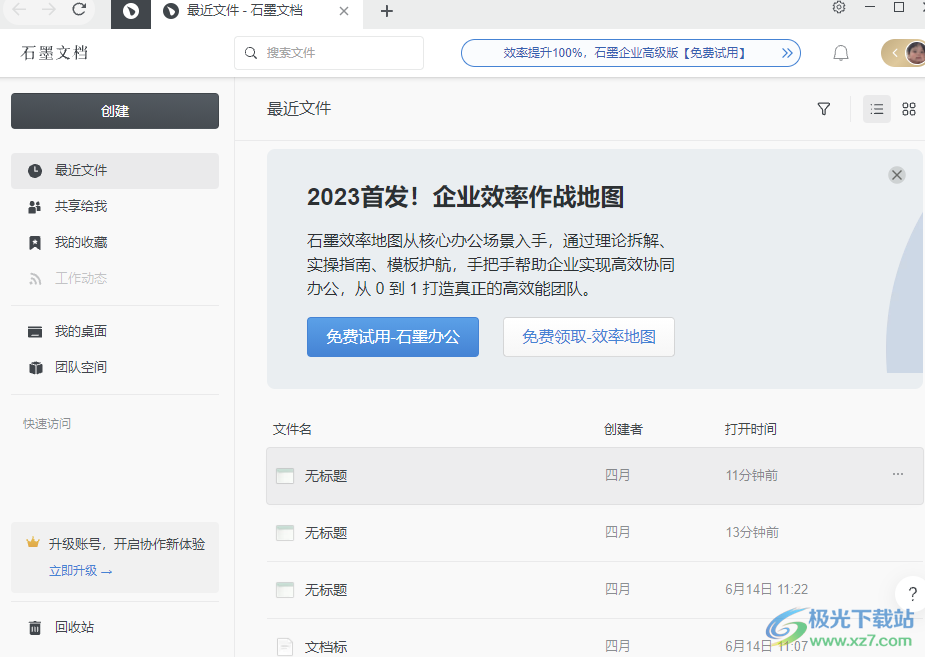
方法步骤
1.首先在电脑上打开石墨文档软件,并进入到主页上选择需要编辑的表格文件
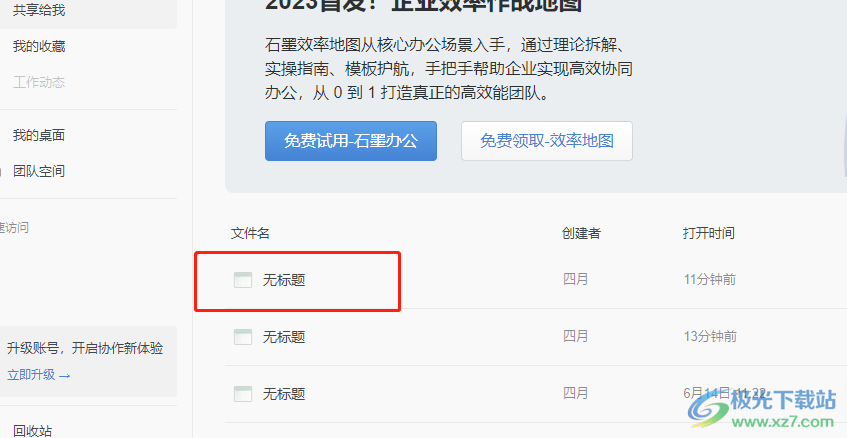
2.进入到表格文件的编辑页面上,用户选择好数据所在单元格后点击工具栏中的条件格式选项
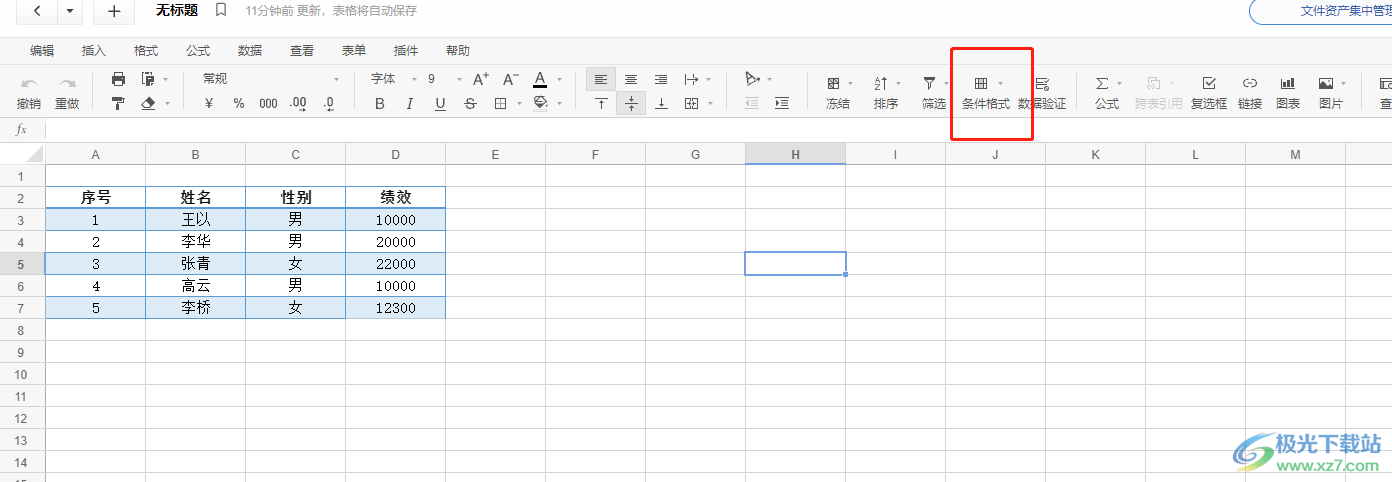
3.在弹出来的下拉选项卡中,用户选择其中的新建规则选项来进行设置
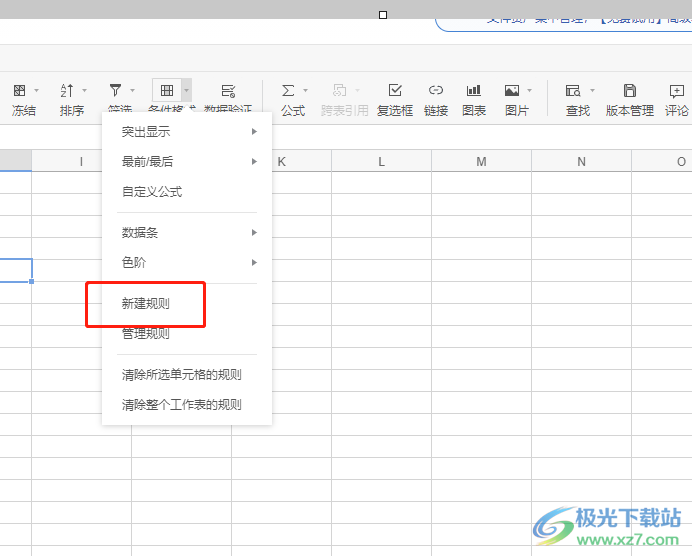
4.接着用户在弹出来的新建规则窗口中,用户直接在方框中输入好数据后按下字体颜色图标
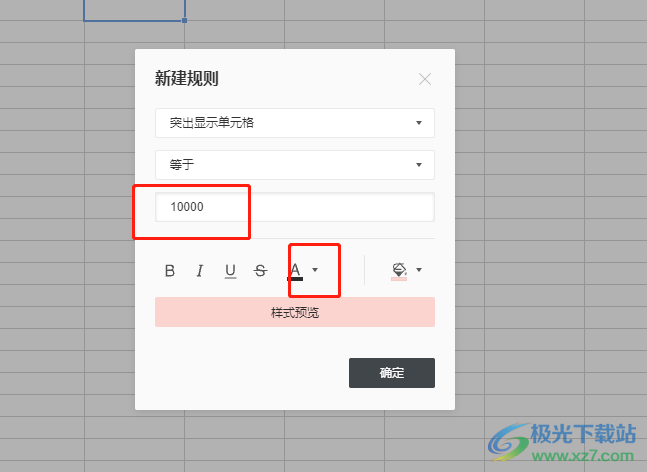
5.在显示出来的颜色面板中,用户选择红色色块来标注重复项
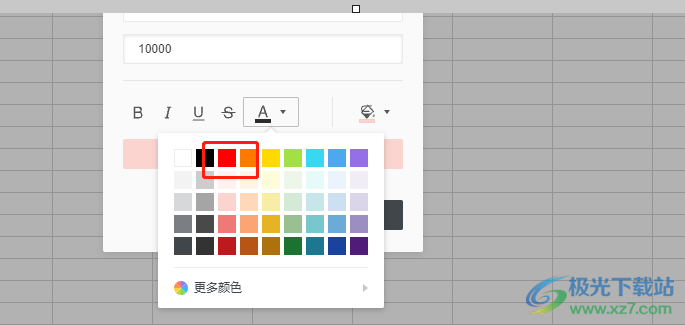
6.设置完成后,用户直接在窗口下方按下确定按钮就可以了
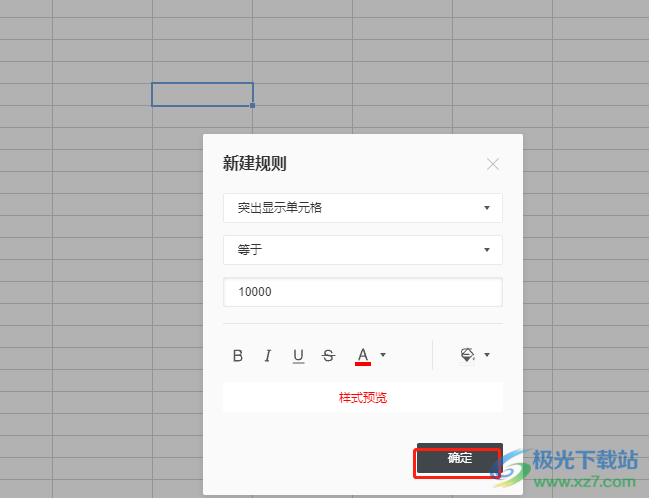
7.如图所示,用户可以在表格编辑页面上看到,显示出来的重复项已经标红了
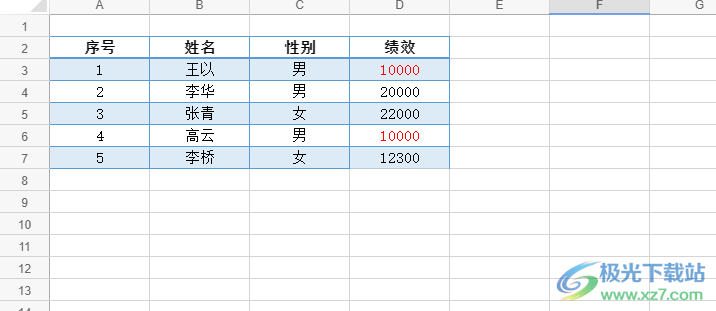
用户在使用石墨文档软件时,可以用来编辑文档、表格、演示文稿等不同类型的文件,为用户带来了许多的好处,当用户在编辑表格时,想要将重复项标红,就可以利用菜单栏中的条件格式选项,接着在打开的新建规则窗口中来进行设置即可,方法简单易懂,感兴趣的用户可以来试试看。
相关推荐
相关下载
热门阅览
- 1百度网盘分享密码暴力破解方法,怎么破解百度网盘加密链接
- 2keyshot6破解安装步骤-keyshot6破解安装教程
- 3apktool手机版使用教程-apktool使用方法
- 4mac版steam怎么设置中文 steam mac版设置中文教程
- 5抖音推荐怎么设置页面?抖音推荐界面重新设置教程
- 6电脑怎么开启VT 如何开启VT的详细教程!
- 7掌上英雄联盟怎么注销账号?掌上英雄联盟怎么退出登录
- 8rar文件怎么打开?如何打开rar格式文件
- 9掌上wegame怎么查别人战绩?掌上wegame怎么看别人英雄联盟战绩
- 10qq邮箱格式怎么写?qq邮箱格式是什么样的以及注册英文邮箱的方法
- 11怎么安装会声会影x7?会声会影x7安装教程
- 12Word文档中轻松实现两行对齐?word文档两行文字怎么对齐?

网友评论